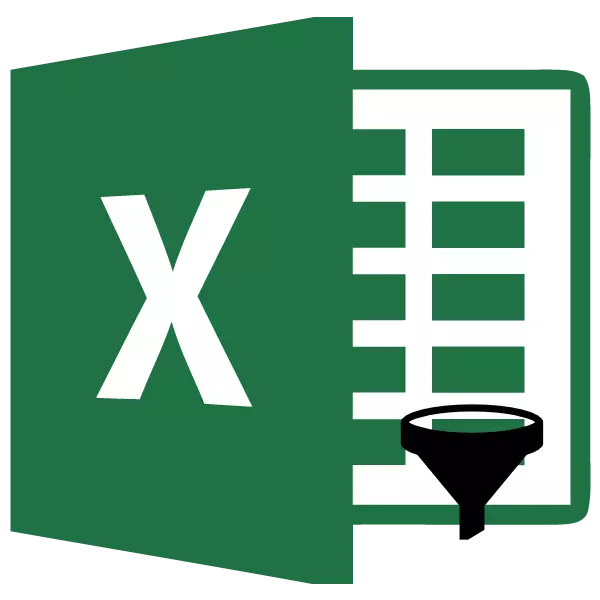
Microsoft Excel dasturining xilma-xil funktsiyalari orasida, ayniqsa avtofilter funktsiyasini ta'kidlash kerak. Bu keraksiz ma'lumotlarga yordam beradi va faqat foydalanuvchiga muhtoj bo'lganlarni qoldiring. Autofilter Autofilterning ish va sozlamalarining Microsoft Excel dasturida ishlash xususiyatlari bilan shug'ullanamiz.
Filtrni yoqing
Parametrlarni avtonom bilan ishlash uchun, birinchi navbatda filtrni yoqishingiz kerak. Buni ikki yo'l bilan amalga oshirish mumkin. Filtrni qo'llamoqchi bo'lgan jadvalning istalgan jadvalini bosing. Keyin, "uy" yorlig'ida, lentada joylashgan "tahrirlash" asbob qutisiga joylashtirilgan "Saralash va filtrlash" tugmachasini bosing. Ochilgan menyuda "Filtr" -ni tanlang.
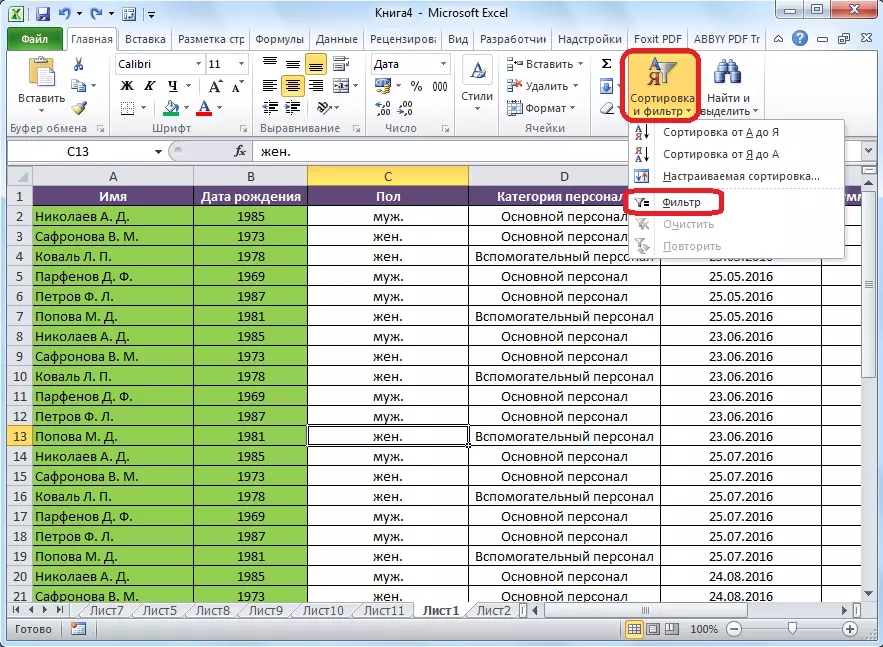
Filtrni ikkinchi tomonga burish uchun ma'lumotlar yorlig'iga o'ting. Keyin, birinchi holatda bo'lgani kabi, stolning stollaridan birini bosishingiz kerak. Yakuniy bosqichda siz lentaga o'rnatilgan "Saralash va filtrlash" tugmachasiga joylashtirilgan "Filtr" tugmasini bosishingiz kerak.

Ushbu usullardan birini ishlatganda filtrlash funktsiyasi yoqiladi. Bu stol qalpoqchasining har bir kamerasida piktogrammaning har bir hujayrasida, ularda yo'naltirilgan o'qlar bilan yozilgan maydonchalar shaklida tasdiqlanadi.

Filtrdan foydalanish
Filtrdan foydalanish uchun, bu qiymati filtrlash kerak bo'lgan ustundagi ushbu belgisini bosish kifoya. Shundan so'ng, menyu biz yashirishimiz kerak bo'lgan qiymatlardan katakchalarni olib tashlashingiz mumkin bo'lgan menyu ochiladi.

Buni amalga oshirgandan so'ng, "OK" tugmasini bosing.

Ko'rinib turibdiki, stol biz otib yuboradigan qadriyatlar bilan barcha satrlar yo'qoladi.
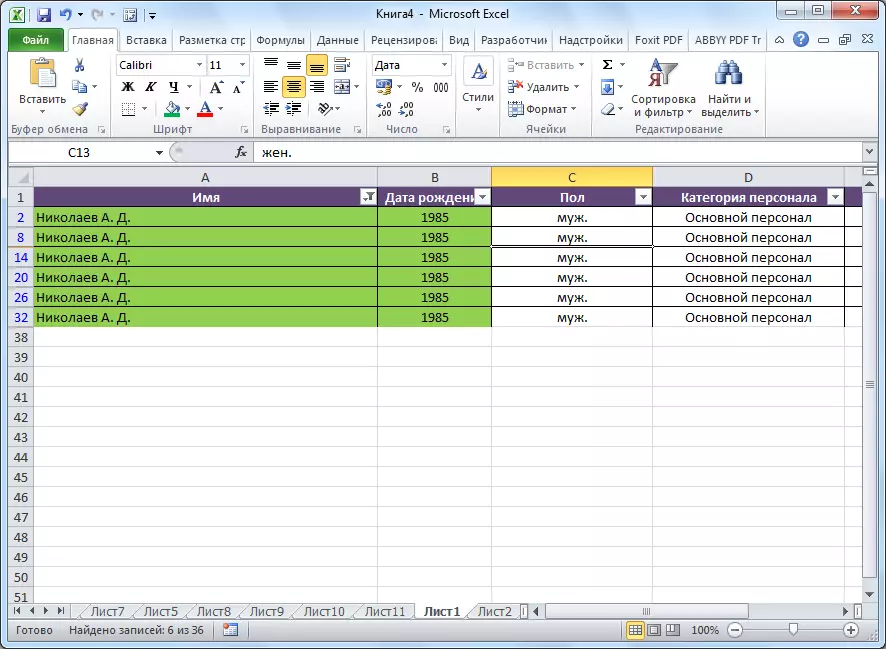
Autofiltra sozlamasi
Autofilterni sozlash uchun, xuddi shu menyuda "Matn filtrlari" yoki "Sana filtrlar" yoki "sana filtrlari" ni yoki "Sana filtrlar" (ustun hujayra formatiga qarab), so'ngra "Moddaligi ..." yozuvida.

Shundan so'ng, maxsus avtoulov filtr ochiladi.

Ko'rib turganingizdek, foydalanuvchi Autofilter-da siz bir vaqtning o'zida ustundagi ma'lumotlarni ustunda filtrlashingiz mumkin. Ammo, agar odatdagi filtrda, ustundagi qiymatlarni tanlash faqat keraksiz qiymatlarni istisno qilish mumkin, shunda siz qo'shimcha parametrlarning butun arsenalidan foydalanishingiz mumkin. Xususiy autofilma yordamida siz tegishli maydonlarda ustunda ikkita qiymatni tanlashingiz va ularga quyidagi parametrlarni qo'llashingiz mumkin:
- Teng;
- Teng emas;
- Ko'proq;
- Kichikroq
- Ko'proq yoki teng;
- Undan kam yoki teng;
- Bilan boshlang;
- Boshlanmaydi;
- Tugaydi;
- Tugamaydi;
- Tarkibida;
- O'z ichiga olmaydi.

Shu bilan birga, biz bir vaqtning o'zida ustun hujayralarida bir vaqtning o'zida ikkita ma'lumotlar qiymatini, balki ikkita ma'lumot qiymatini ixtiyoriy ravishda qo'llashimiz mumkin. Moderni tanlash "va / yoki" tugmachasi yordamida o'rnatilishi mumkin.

"Va" rejimida o'girib esa, masalan, bir ish haqi ustun, birinchi qiymati "10000 dan ortiq" uchun foydalanuvchi avtomatik filtri belgilash, va ikkinchi kuni "dan katta, yoki 12821 teng".

"OK" tugmachasini bosgandan so'ng, stolda faqat ish haqi ustunlaridagi hujayralarda "12821 dan katta yoki unga teng bo'lganligi sababli, ikkala mezonga teng bo'lsa, kerak bo'lsa, jadvalda mavjud.

Biz "yoki" rejimiga o'tamiz va "OK" tugmasini bosing.

Ko'rinib turibdiki, bu holda, chiziqlar aniq belgilangan natijalardan biriga ham mos keladi. Ushbu jadvalda barcha chiziqlar, ularning qiymati 10000 dan oshadi.

Masalan, biz Autofilter keraksiz ma'lumotlardan ma'lumotlarni tanlash uchun qulay vositadir. Maxsus foydalanuvchi Autofilter-dan foydalanib, filtrlash standart rejimiga qaraganda ancha ko'p parametrlarga kiritilishi mumkin.
